Notas de Débito
Por medio de este tipo de comprobante podemos registrar los débitos bancarios. Estos débitos pueden ser pagos o transferencias bancarias a nuestros proveedores, empleados o una persona en particular
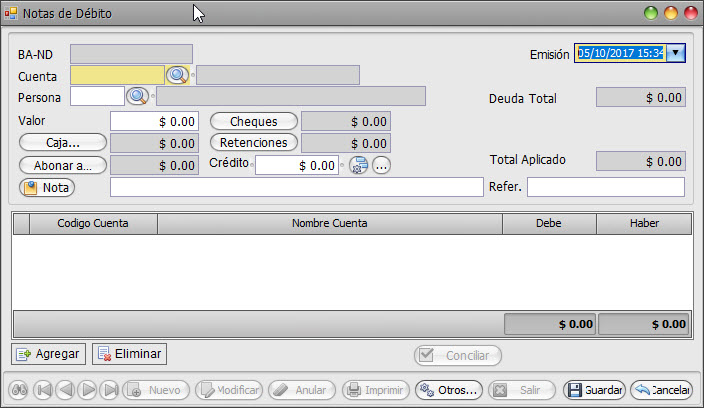
Pantalla de Comprobante de Nota de Débito
El comprobante cuenta con tres áreas: Cabecera, Detalle, Barra de opciones
Datos de la cabecera del Comprobante de Notas de débito:
- Emisión: Se registra en formato dd/mm/aaaa, automáticamente aparece la fecha y hora actual; sin embargo, si el usuario tiene los permisos, puede ser editada.
- Cuenta: La cuenta que selecciones es de donde va a salir el dinero
- Persona: Registra la Persona a la que se le está realizando el pago, abono o anticipo
- Valor: Lo que vamos a pagar, abonar o anticipar
Registro del detalle del Comprobante de nota de débito
- De clic en agregar
- Registre la fecha de emisión
- Colocamos la cuenta bancaria
- Colocamos la persona la cual va a ir el pago, anticipar o abonar a un documento pendiente de pago
- Escribimos el valor que vamos a dar
- Registramos si vamos abonar o acreditar o hacer una reposición de caja
Ingreso de una nota de débito para abonar a una caja
- Colocamos la fecha de emisión
- la cuenta de donde va a salir el dinero
- Una persona de referencia
- Coloque el dinero que va a ingresar a la caja
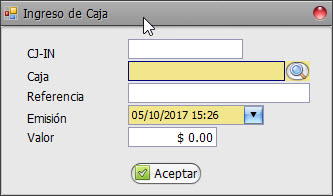
- Damos clic en caja
- Referenciamos una caja junto con u emision y valor
- guardar
Ingreso de una nota de débito para abonar un documento
- Colocamos la fecha de emisión
- la cuenta de donde va a salir el dinero
- Una persona de referencia
- Coloque el dinero para abonar el o los documentes que tenga
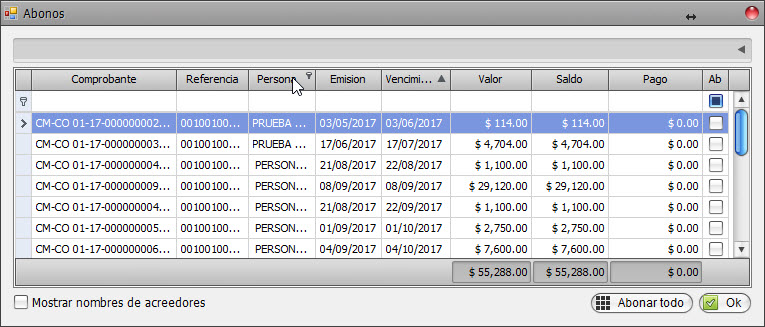
- Se nos abrira un ventana con los documentos que podemos abonar
- Abonamos a el o los documentos que necesitemos abonar
- Si tenemos que registrar una retención podemos registarlo desde el botón Retenciones

- llenamos los datos de la retención y a la factura que aplica
- clic en Ok
- guardar
Ingreso de una nota de débito para otorgar un anticipo
- Colocamos la fecha de emisión
- la cuenta de donde va a salir el dinero
- La persona que le vamos a acreditar
- Coloque el dinero del anticipo
- colocamos el valor a anticipar en la parte de CREDITO
- Si le damos clic a las tuercas
 de al lado nos aparecera los diviendendos
de al lado nos aparecera los diviendendos - Una vez aqui adentro pos demos selecionar un motivo el numero de pagos el perido en que se descontara y desde cuando comenzara
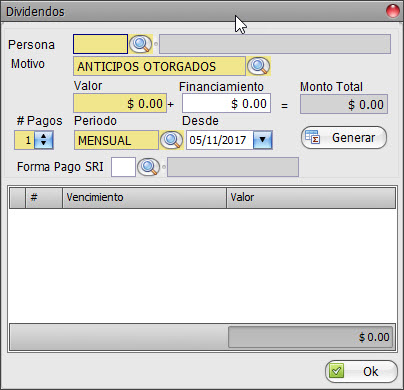
- clic en Ok
- guardar
Created with the Personal Edition of HelpNDoc: Create help files for the Qt Help Framework